Windows 11の「更新権限なし」メッセージをバイパスする方法
- 王林転載
- 2023-04-28 14:52:061953ブラウズ
Microsoft が Windows 11 をリリースしたとき、人々が最初に気づいたことの 1 つは、最小ハードウェア要件が大幅に増加したことです。
特に新しい CPU が必要です。 Microsoftはついに、ISOを使用してサポートされていないPCにWindows 11をインストールできるが、更新プログラムを受け取ることはできないと発表した。
このテクノロジーを採用している人々がアップデートを受け取っていることが判明しました。サポートされていないデバイスは、Windows 11 更新プログラムの他のデバイスと同じトラックにあります。ただし、Microsoft はこれを推奨しません。
したがって、最近 Windows 11 をインストールし、更新しようとしたときにデバイスが認証されていないという特定のメッセージが表示された場合は、お使いの PC またはラップトップがかなり古くなっている可能性があります。
しかし、それが私たちがここにいる理由です。あなたに何ができるかを知らせるためです。
Windows 11 のシステム要件はなぜこれほど高いのですか?
これまでのところ、Microsoft がこれほど厳しい要件を課している唯一の理由は、オペレーティング システムのセキュリティを向上させるためです。同社は少し前に、Windows 11の実行に必要なセキュリティ対策の重要性を説明するビデオも公開した。
Microsoft は、Windows 11 オペレーティング システムはセキュリティを最優先して作成されたと述べています。同社によれば、Windows 11 はこれまでの Windows の中で最も安全なバージョンです。
「信頼性」は、厳しいシステム要件の背後にある最初で最も重要な理由です。 「長期にわたって信頼性を維持することは、OEM および IHV ドライバーのサポートと密接に関連しています。Microsoft は、Windows 11 は、OEM および IHV サポートの範囲内で最新の (DCH) ドライバーを使用するプロセッサーをサポートすると述べています。
Windows 11 を
Windows 11 で「更新する資格がありません」というメッセージが表示されるのはなぜですか?
私たちの意見では、更新プログラムを受け取る資格がないということは、基本的に次のことを意味します。当社がサポートしていないシステムで Windows 11 を使用している場合。
したがって、コンピュータがオペレーティング システムの最小要件を満たしているかどうかに応じて、アップデートを受信できる場合と受信できない場合があります。
専門家のヒント:Microsoft では、「対象となる」または「対象外である可能性がある」を使用しています。曖昧な用語には理由があります。これは単に「サポートされていないデバイスには更新プログラムを送信しません」と言っているだけではありません。
注目に値します。この言語は、Windows 11 のインストールが原因で PC がクラッシュしたり故障したりしたとして誰かが訴訟を起こした場合に備えて、Microsoft を保護することを目的としています。
Windows 11 の更新プログラムを受信する権限がありませんというメッセージを回避する方法は?
メッセージを無視して [同意する] をクリックします
Windows 11 のダウンロード ページに移動し、下にスクロールして
Windows 11 ディスク イメージ (ISO) のダウンロード- セクションを見つけます。 ##下の画像のバーで、
- Windows 11(multi-edition iso) オプションを選択し、[ダウンロード] をクリックします。
- しばらくお待ちください。次のセクションが表示されます。希望する Windows 11 言語をこの例では English International として入力し、[OK] を押します。

- 最後に、しばらくすると、Windows 11 のダウンロード リンクが表示されます。 64 ビット ダウンロード 開始するには、ISO ファイルをダウンロードします。

- ソフトウェアをインストールした後、Windows 11 ISO ファイルを右クリックし、[インストール元] を選択します。

- ファイルが正しくインストールされたら、ファイル エクスプローラーに移動してファイルを見つけ、ダブルクリックしてセットアップを実行します。 最初の Windows 11 セットアップ画面で、「
- 」をクリックします。
- 次のページでは、悪名高いメッセージが表示されます。 [同意する] をクリックしてください。
 ここで
ここで - install を押してメインプロセスを開始できます。これらのプロセスを完了したら、TPM 2.0 とプロセッサの制限を回避して、PC を Windows 11 にアップグレードする必要があります。
 このメッセージが表示された場合は、お使いのデバイスが Microsoft によって正式にサポートされていないため、ISO ファイルを使用して Windows 11 にアップグレードしようとしていることを意味します。
このメッセージが表示された場合は、お使いのデバイスが Microsoft によって正式にサポートされていないため、ISO ファイルを使用して Windows 11 にアップグレードしようとしていることを意味します。 -
問題を回避するために、ISO ファイルを使用して Windows 11 にアップグレードするための手順を説明します。
Windows 10 にロールバックすることはできますか?
更新プログラムのダウンロードで問題が発生した場合、または Windows 11 にアップグレードした後にコンピューターのパフォーマンスが大幅に低下した場合は、必ず Windows 10 にロールバックする必要があります。
これを行うには、次の手順を実行します。
- Windows I キーを押して、Windows 11 PC で を開きます。設定メニュー。
- その後、システムに移動し、下にスクロールして回復オプションを見つけます。

- ここでいくつかのオプションを確認できます。 をクリックして に戻ります。

- これで、Windows 10 に戻る画面が表示されるはずです。ここでは、Windows 10 に戻りたい理由を尋ねられます。必要なオプションにチェックを入れて、「次へ」をクリックします。

- 次の画面では、Windows 11 の問題を解決するために更新プログラムを確認するように求められます。 いいえ、ありがとうございますを選択します。

- その後、Windows 10 に戻すと、一部のアプリケーションを再インストールする必要があり、Windows で変更した設定がすべて失われる可能性があることが通知されます。 「次へ」をクリックします。

- 次のページに示すように、戻ったときに Windows からロックアウトされないように、Windows 10 のパスワードを覚えておいてください。続行するには、「次へ」をクリックしてください。

- 最後の画面で、最後に [Windows 10 に戻る] をクリックしてメイン プロセスを開始します。
 [Windows 10 に戻る] をクリックすると、システムが再起動します。次に、「
[Windows 10 に戻る] をクリックすると、システムが再起動します。次に、「 - Attempting to Recovery install」という画面が表示されます。
 数秒後、「以前のバージョンの Windows を回復しています」画面が表示されます。システム ハードウェアと保存するデータの量によっては、このプロセスに時間がかかります。
数秒後、「以前のバージョンの Windows を回復しています」画面が表示されます。システム ハードウェアと保存するデータの量によっては、このプロセスに時間がかかります。 - その後、システムが再び再起動し、今度は Windows 10 の起動画面が表示されます。 Windows 10 のログイン画面を数秒でご覧ください。
-
 ログイン後、Windows のバージョンを確認してください。これを行うには、「 Start
ログイン後、Windows のバージョンを確認してください。これを行うには、「 Start - 」メニューをクリックし、「Winver」と入力して、「 Enter
- 」を押します。 デザイン的には、Windows 11 は Windows 10 とは大きく異なりますが、2 つのオペレーティング システムは内部的には非常に似ています。 互換性のあるデバイスをお持ちで試していただける場合は、Windows 11 にアップグレードしてください。ただし、問題があります。アップグレード後、Windows 10 に戻るまでの期間は 10 日のみです。
この記事では、できるだけ簡単にするために必要な手順をすべて説明しました。10 日が経過する前に必ず考えておいてください。そうしないと、さらに大きな問題になります。
そうは言っても、Windows 11 は数か月前にリリースされて以来、バグや問題が山積していると予想する必要があります。
一方、デバイスが最小要件を満たしていない場合でも、Microsoft は通常、毎月の Patch Tuesday アップデートでこれらの問題に迅速に対応します。
以上がWindows 11の「更新権限なし」メッセージをバイパスする方法の詳細内容です。詳細については、PHP 中国語 Web サイトの他の関連記事を参照してください。


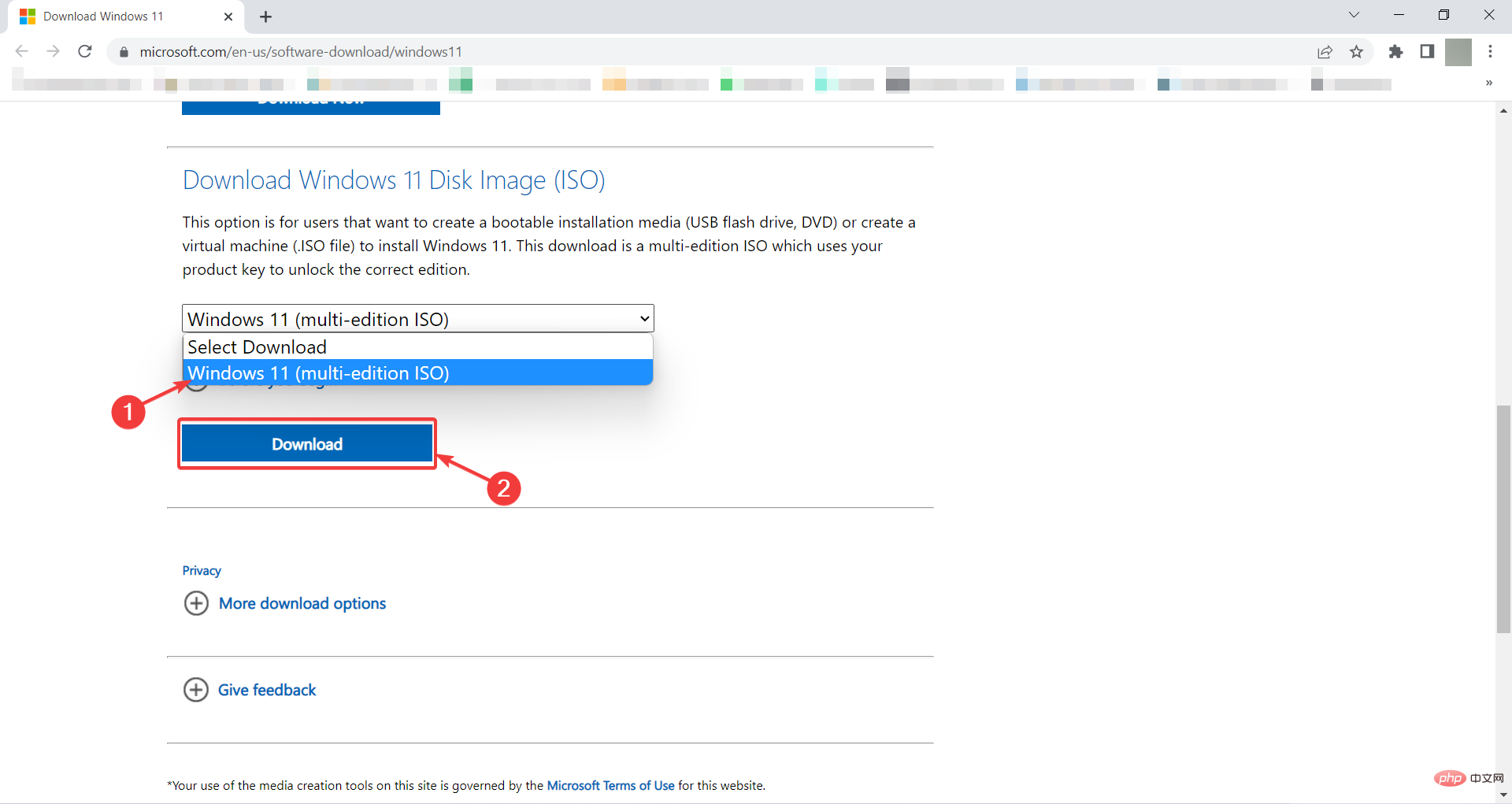
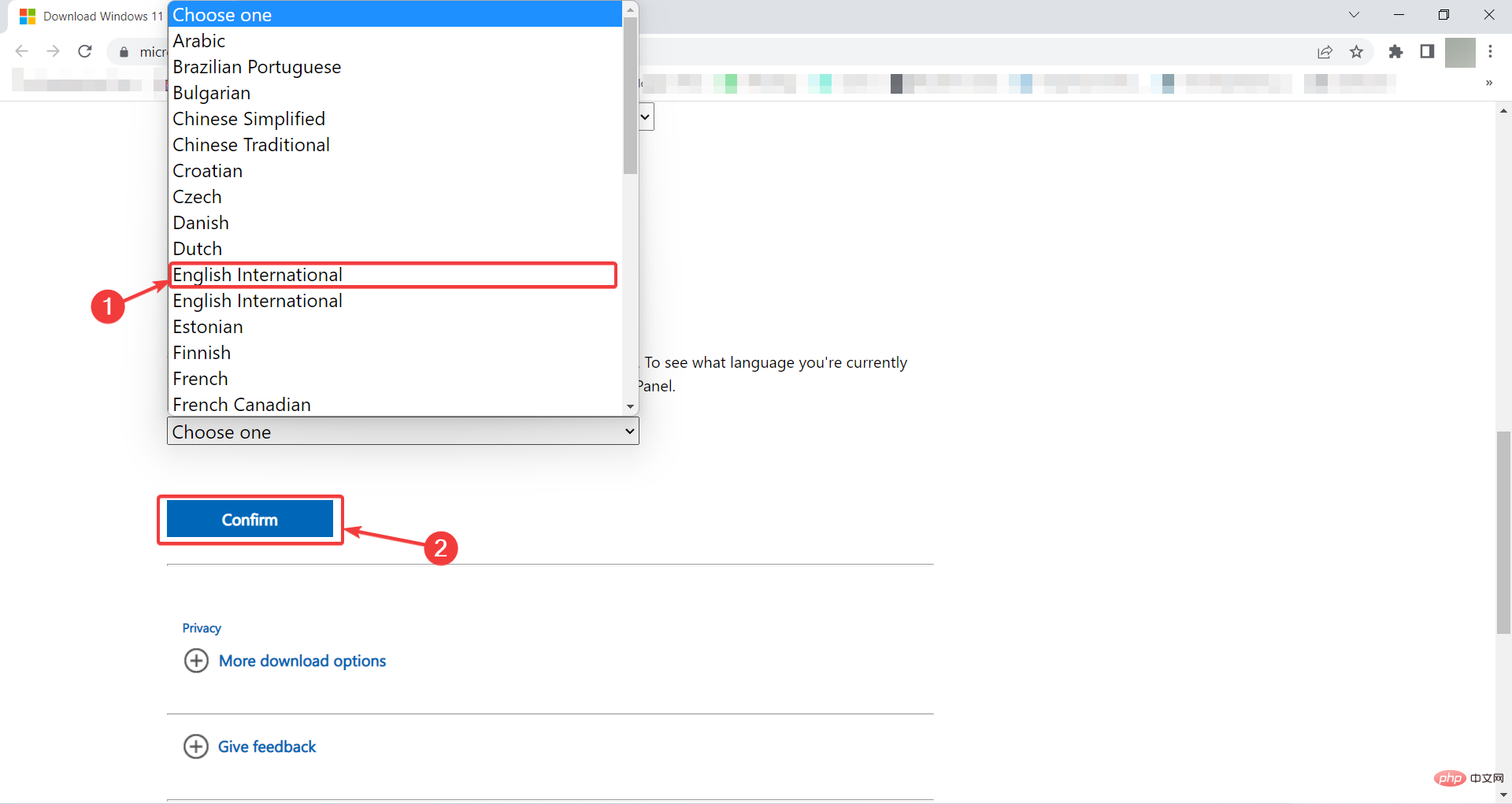
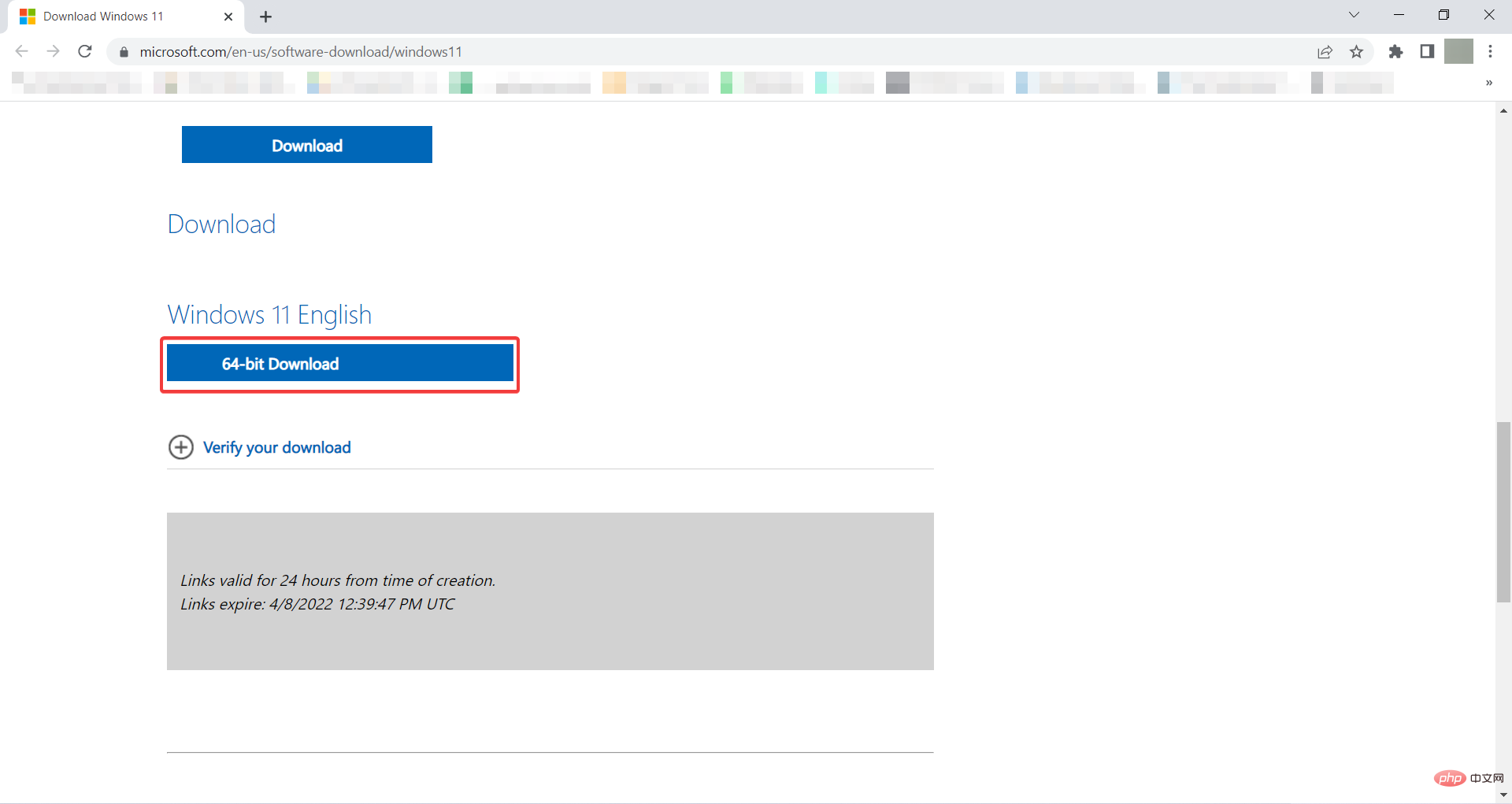
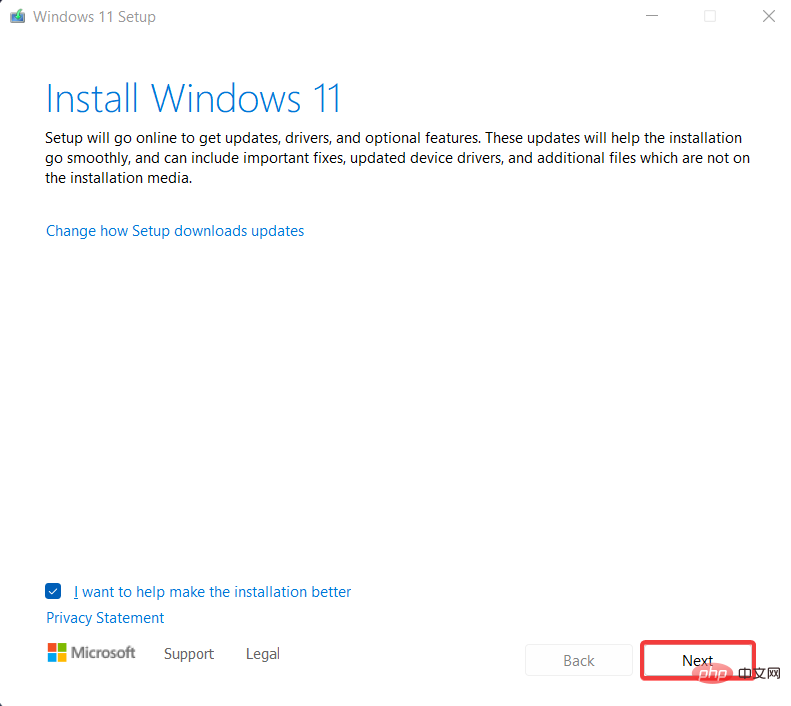
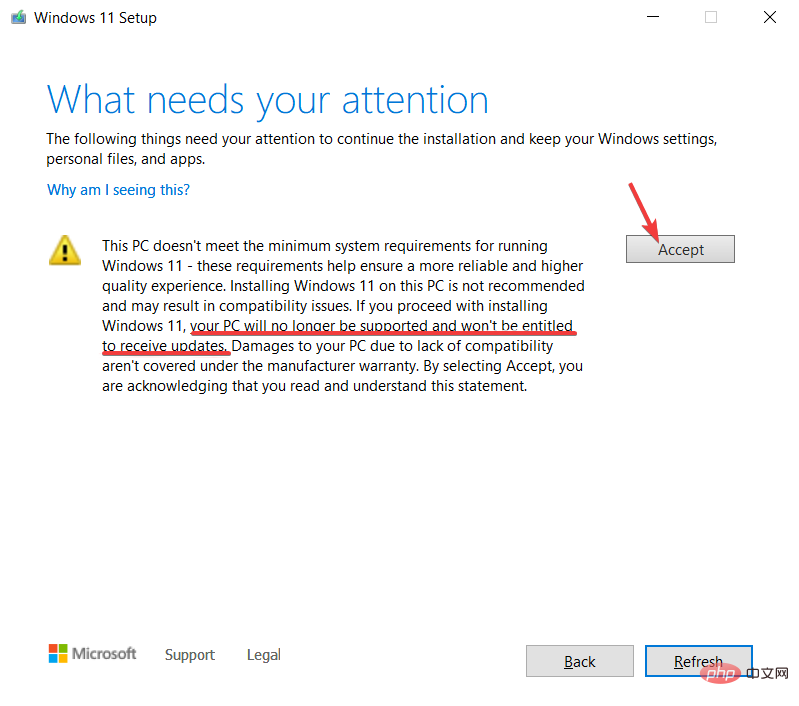
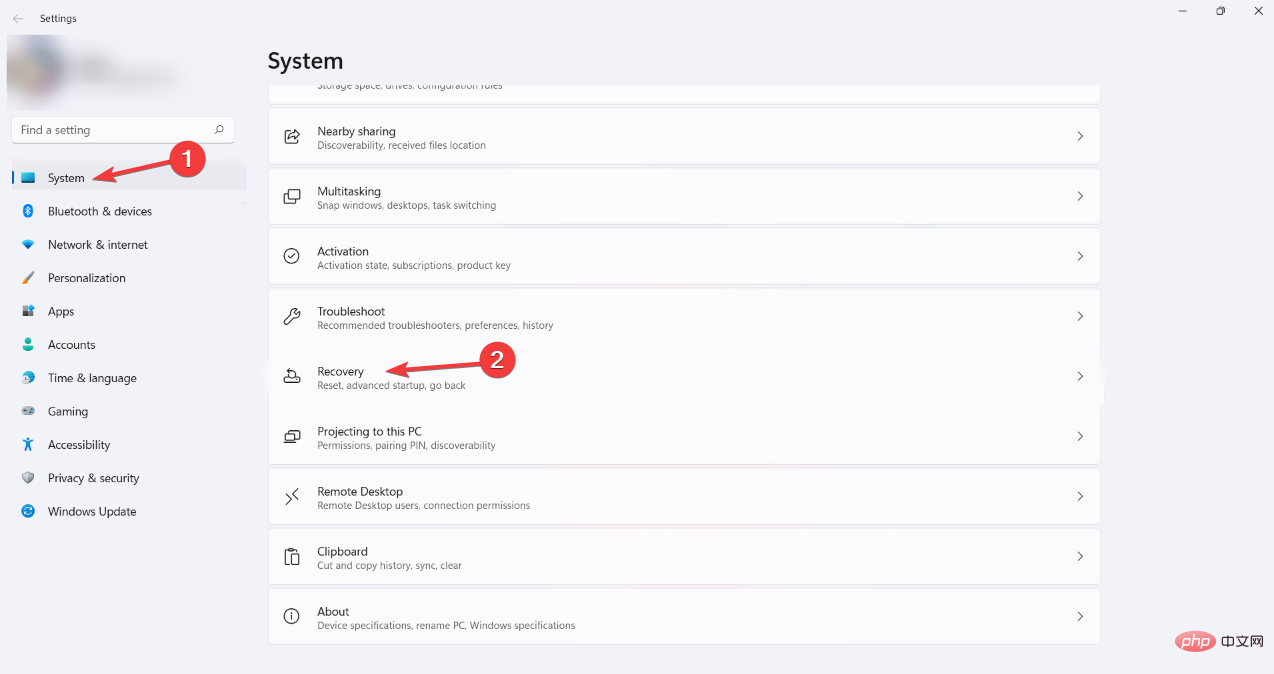
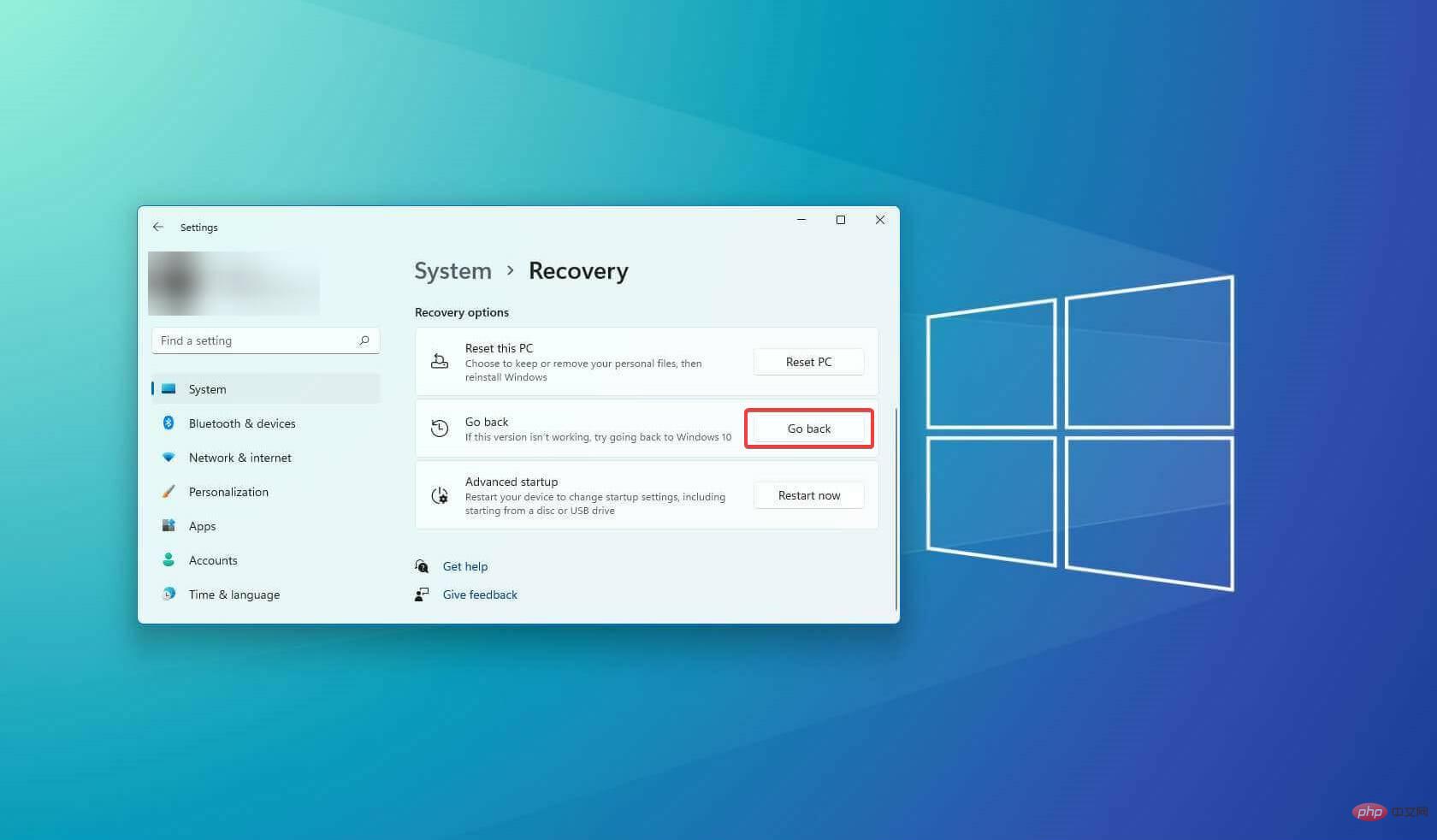
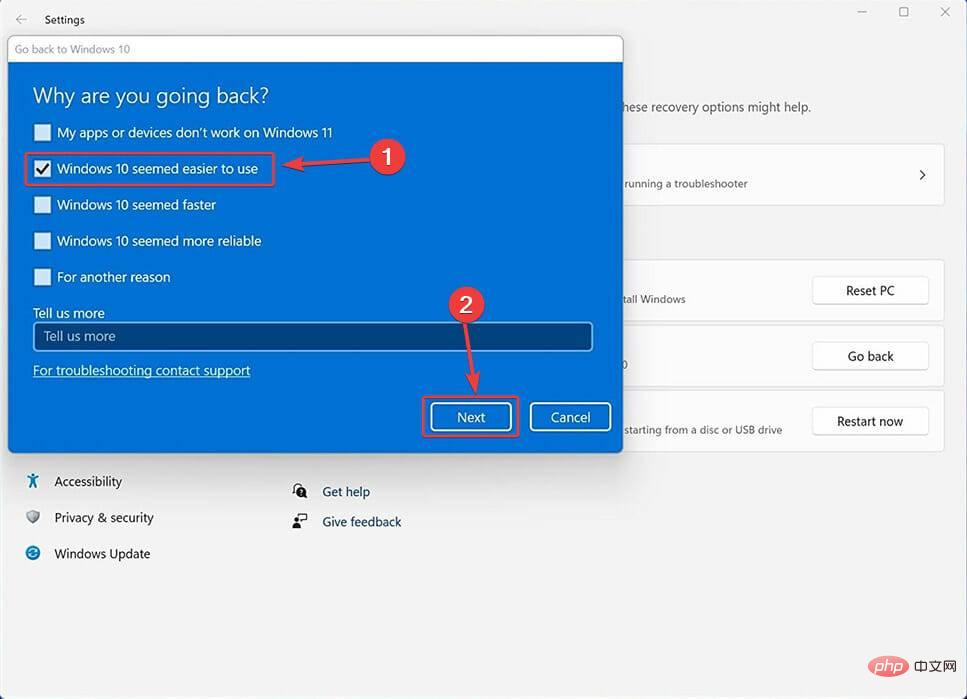
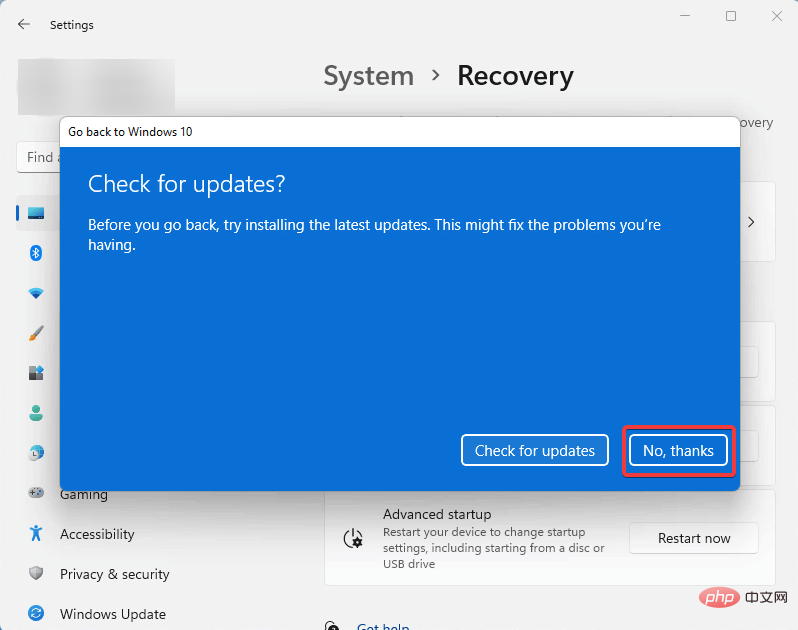
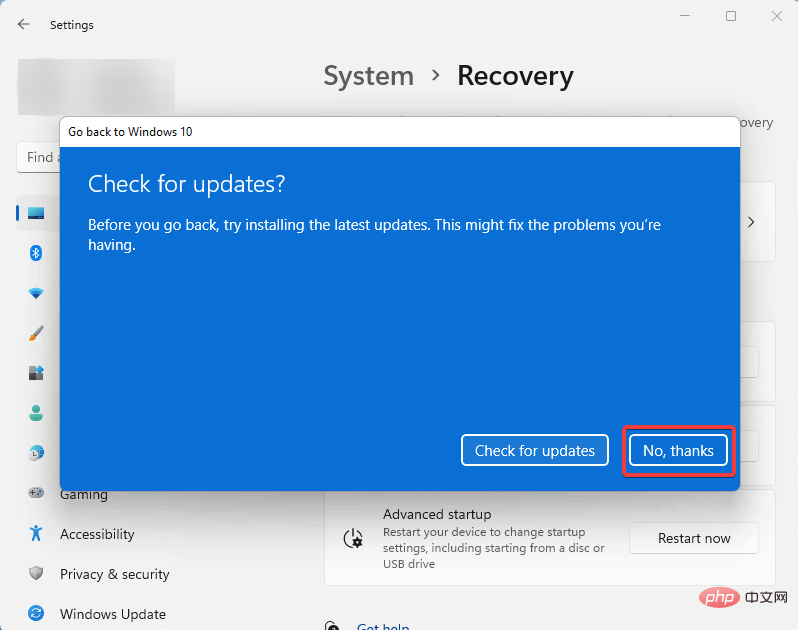
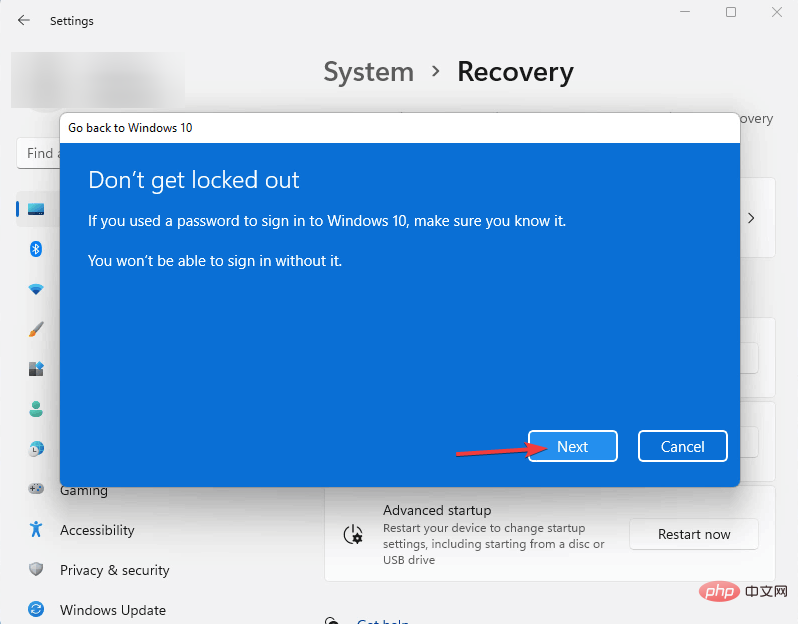
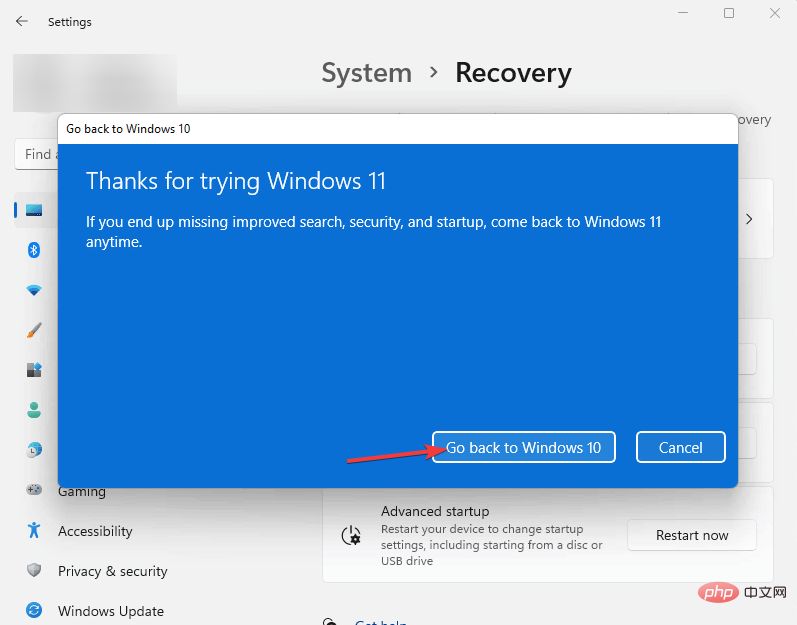
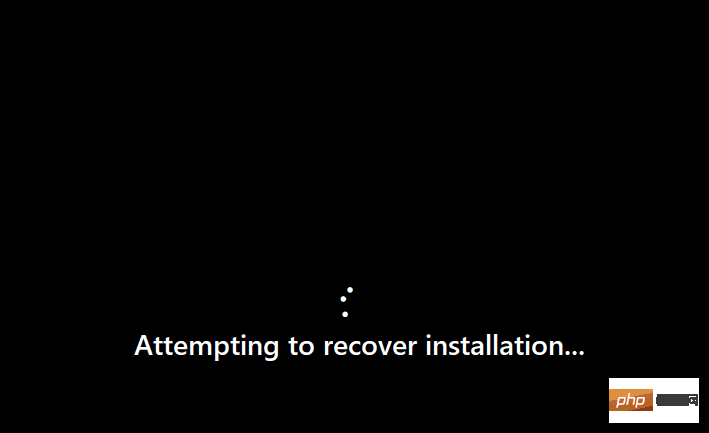 数秒後、「以前のバージョンの Windows を回復しています」画面が表示されます。システム ハードウェアと保存するデータの量によっては、このプロセスに時間がかかります。
数秒後、「以前のバージョンの Windows を回復しています」画面が表示されます。システム ハードウェアと保存するデータの量によっては、このプロセスに時間がかかります。 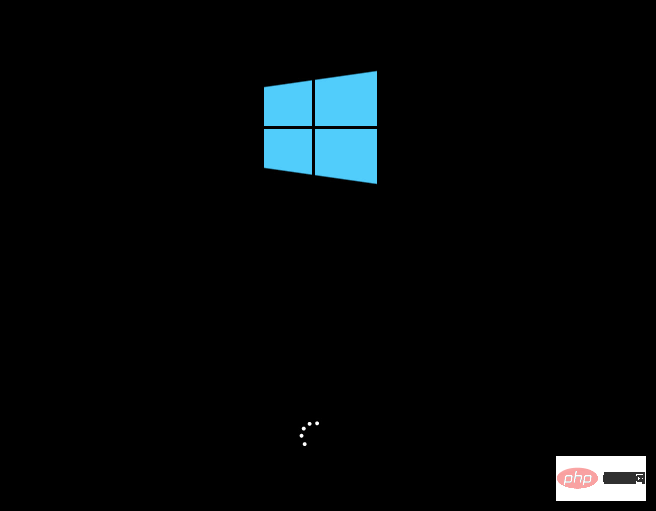 ログイン後、Windows のバージョンを確認してください。これを行うには、「
ログイン後、Windows のバージョンを確認してください。これを行うには、「